前言
tomcat是一个非常重要的企业服务器,当今绝大多数服务都跑在tomcat上,就算是springboot也是内置了tomcat,所以说本编文章一定会给大家创造一些价值了,那么我们继续使用【华为云Flexus X实例】来搭建tomcat服务器,这里的前置文章是java环境的创建,可以参考这篇文章。
828华为云征文|华为云Flexus X实例下的场景体验——小企业必备——JAVA环境搭建——保姆级教学-CSDN博客
目录
查询yum的tomcat
yum search tomcat
发现有tomcat内容,也就代表支持yum下载。
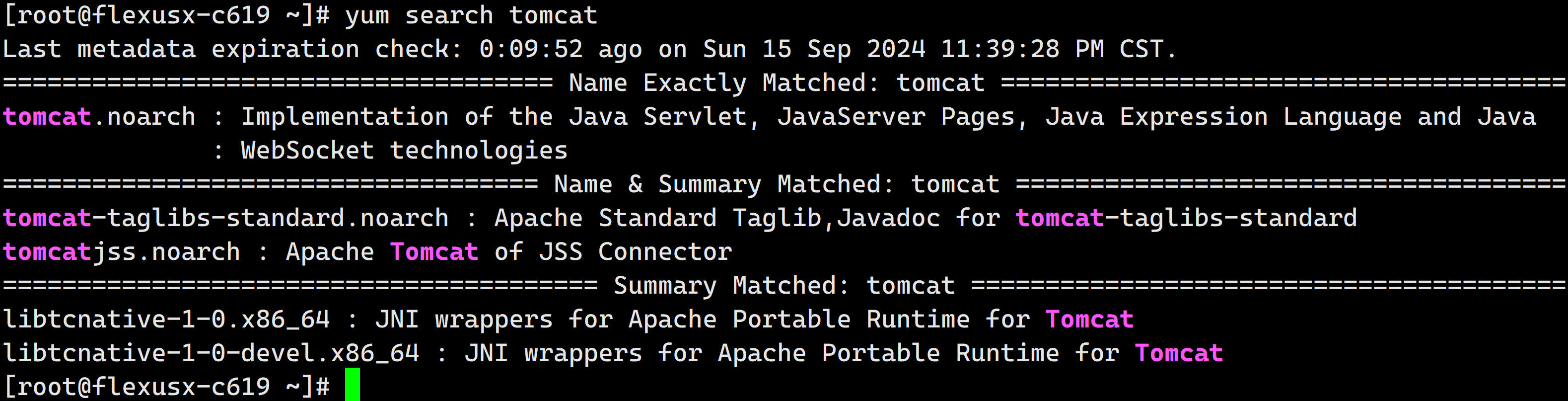
yum下载tomcat
yum install tomcat -y
下载完毕
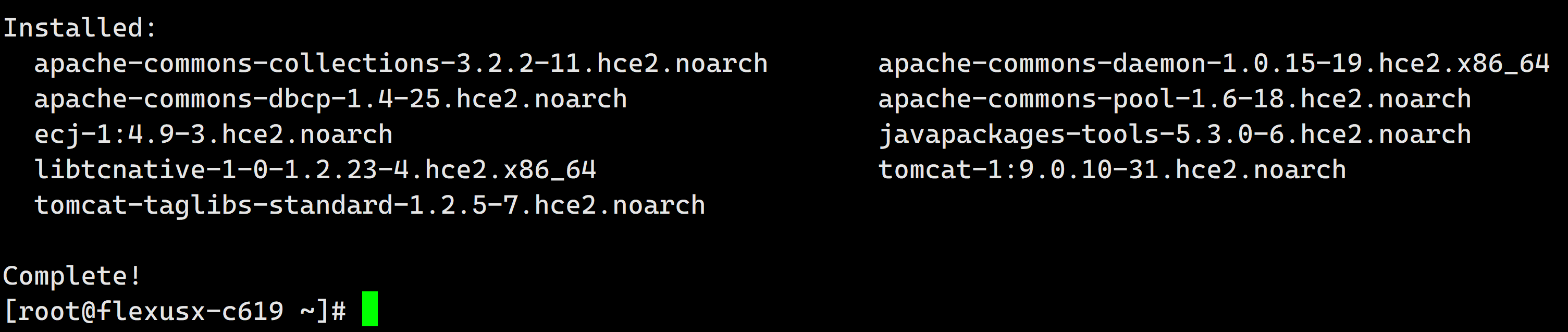
安装tomcat插件
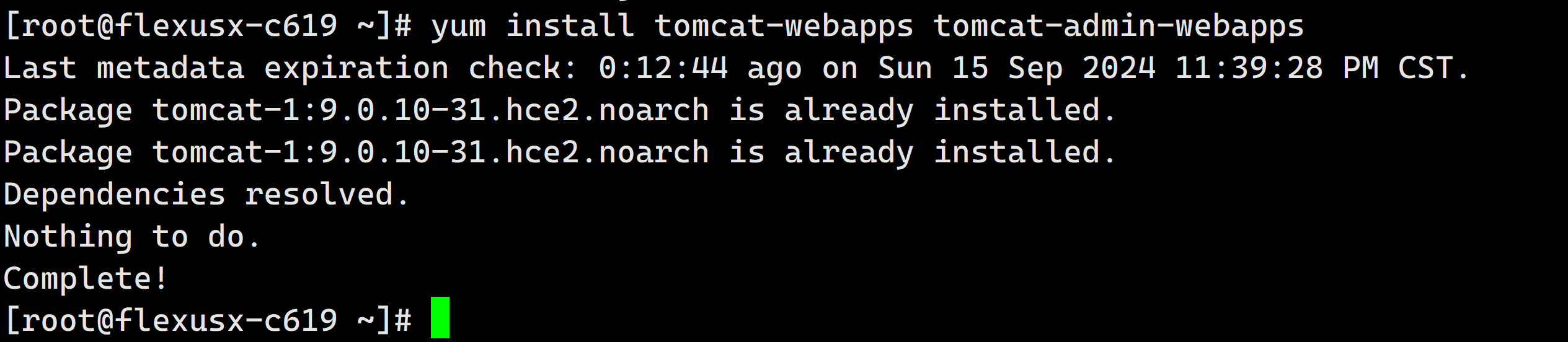
tomcat配置位置说明
cd /etc/tomcat/
ls

tomcat_webapp目录
这里我都给大家查好了,直接使用即可。
/usr/share/tomcat/webapps/

启动tomcat
service tomcat start
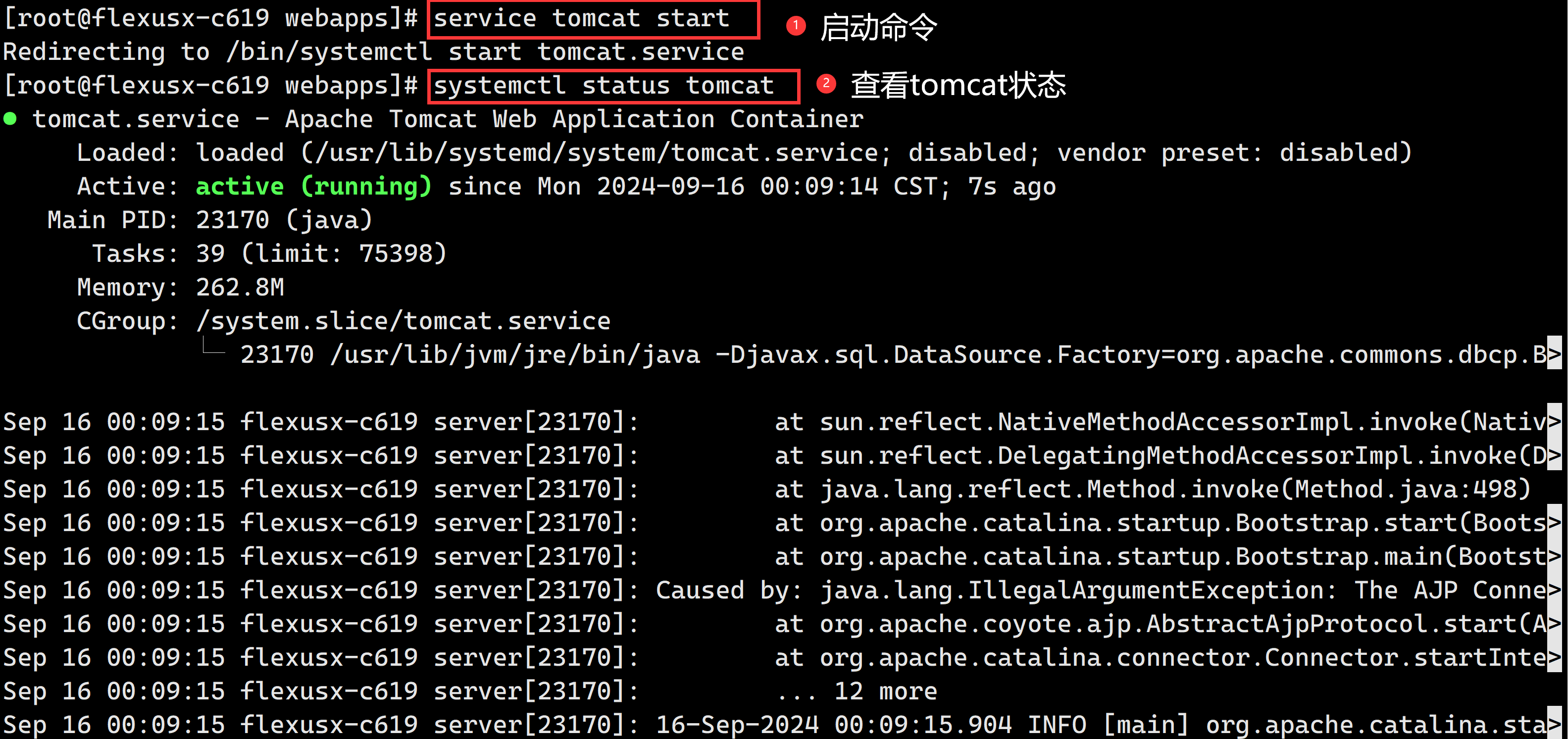
tomcat本地访问测试
本地测试的地址肯定是127.0.0.1,tomcat的端口号是8080,故而是【127.0.0.1:8080】
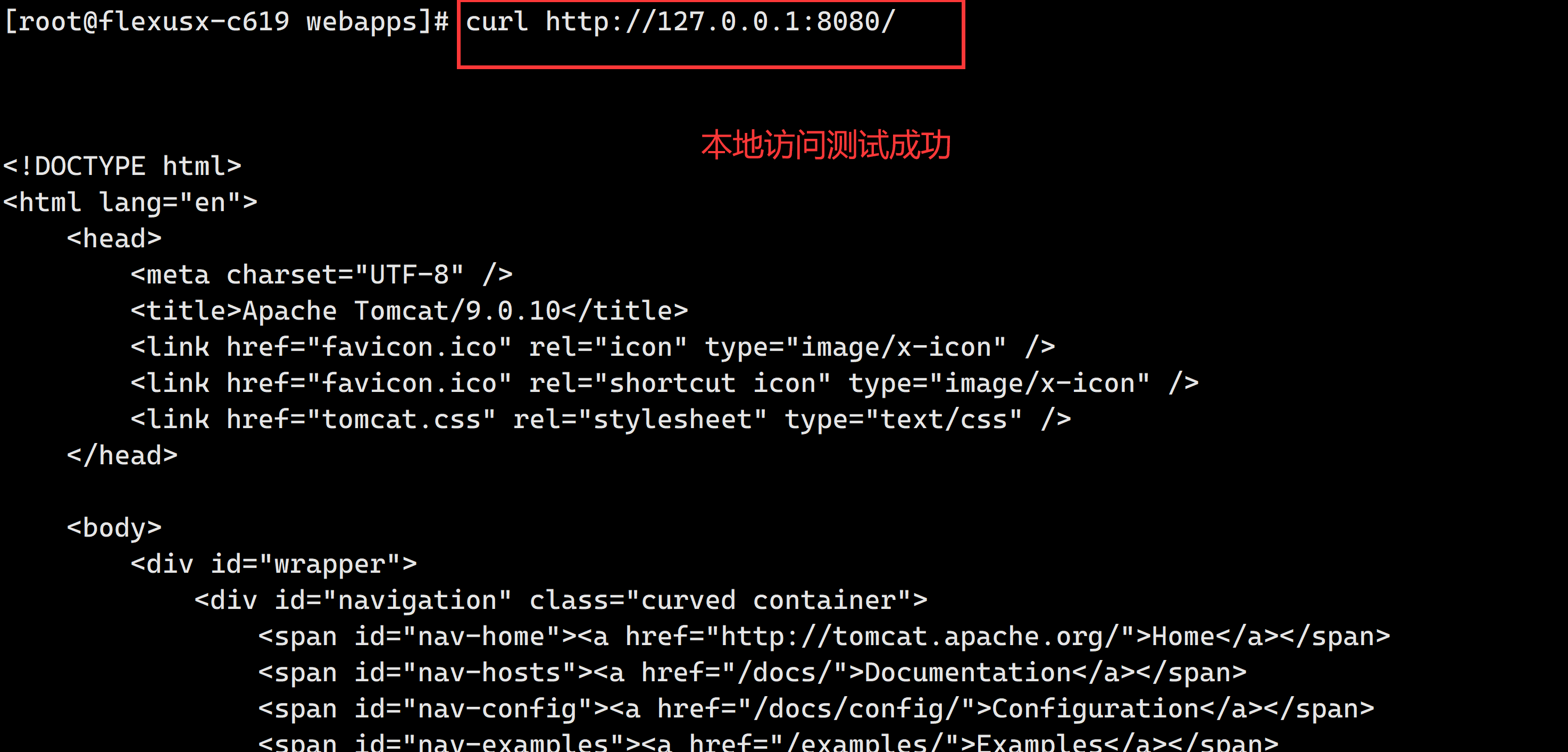
现在公网是无法访问的,所以我们需要单独处理一下公网的安全组端口号。
开放安全组8080端口号
在控制台中可以看到安全组,直接操作即可。
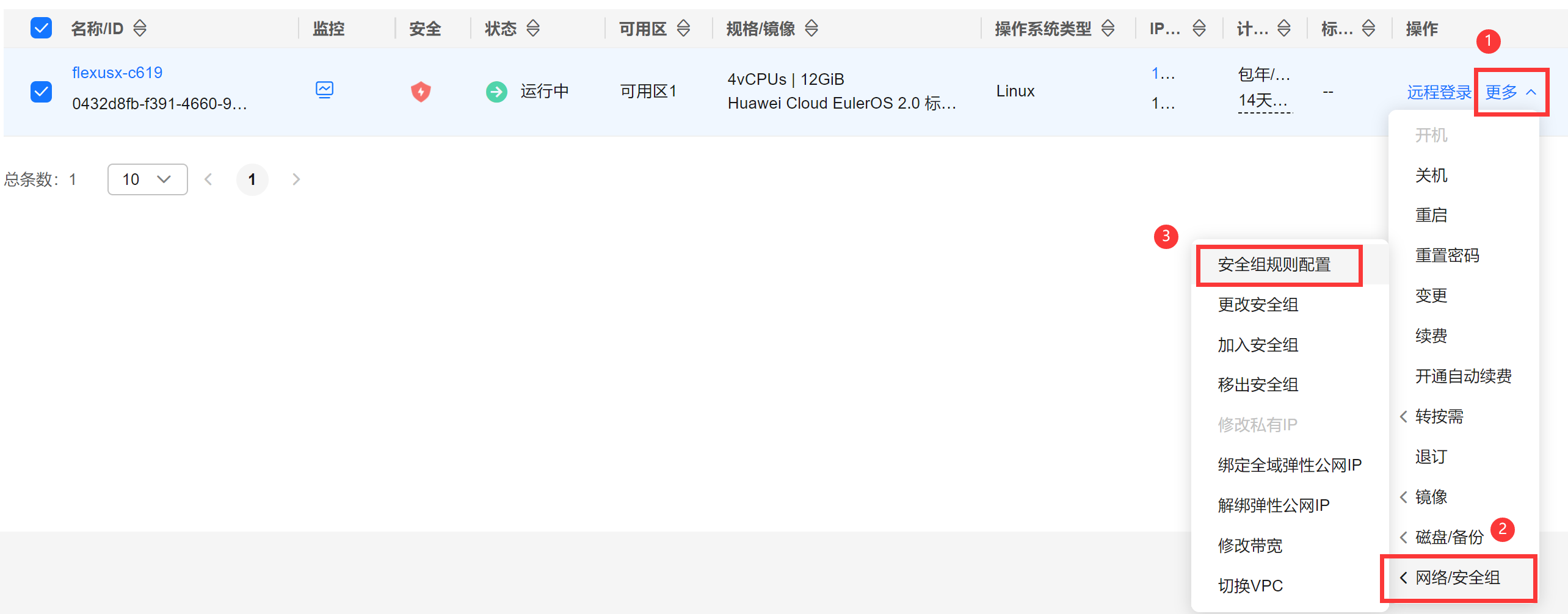
点击配置规则
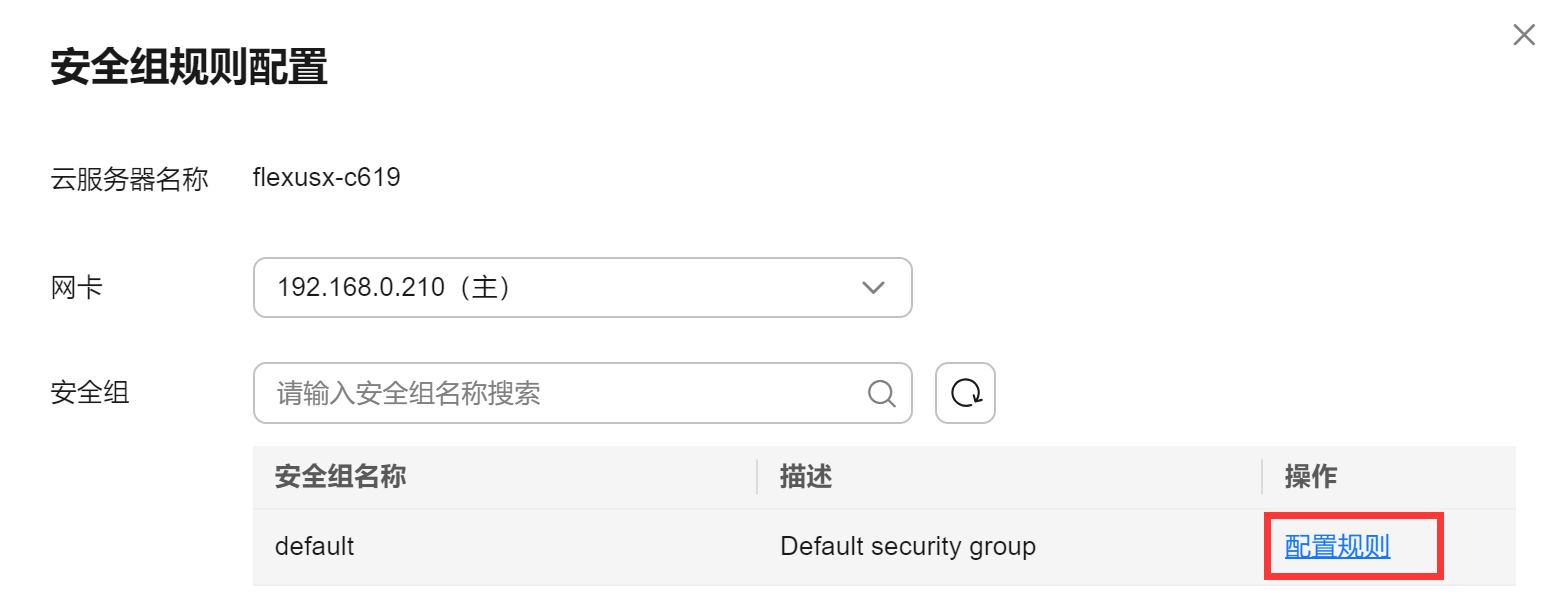
手动添加8080端口
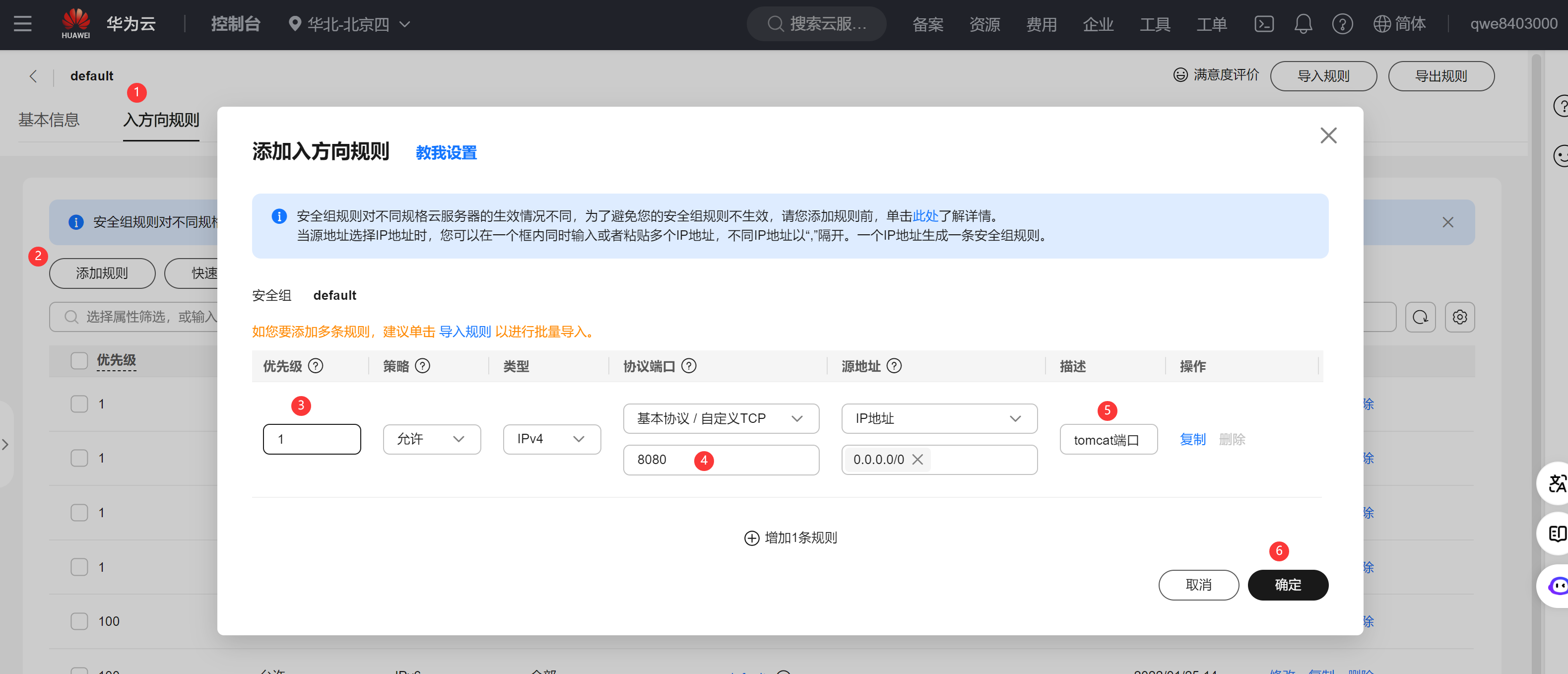
使用公网访问测试,可以看到访问成功。
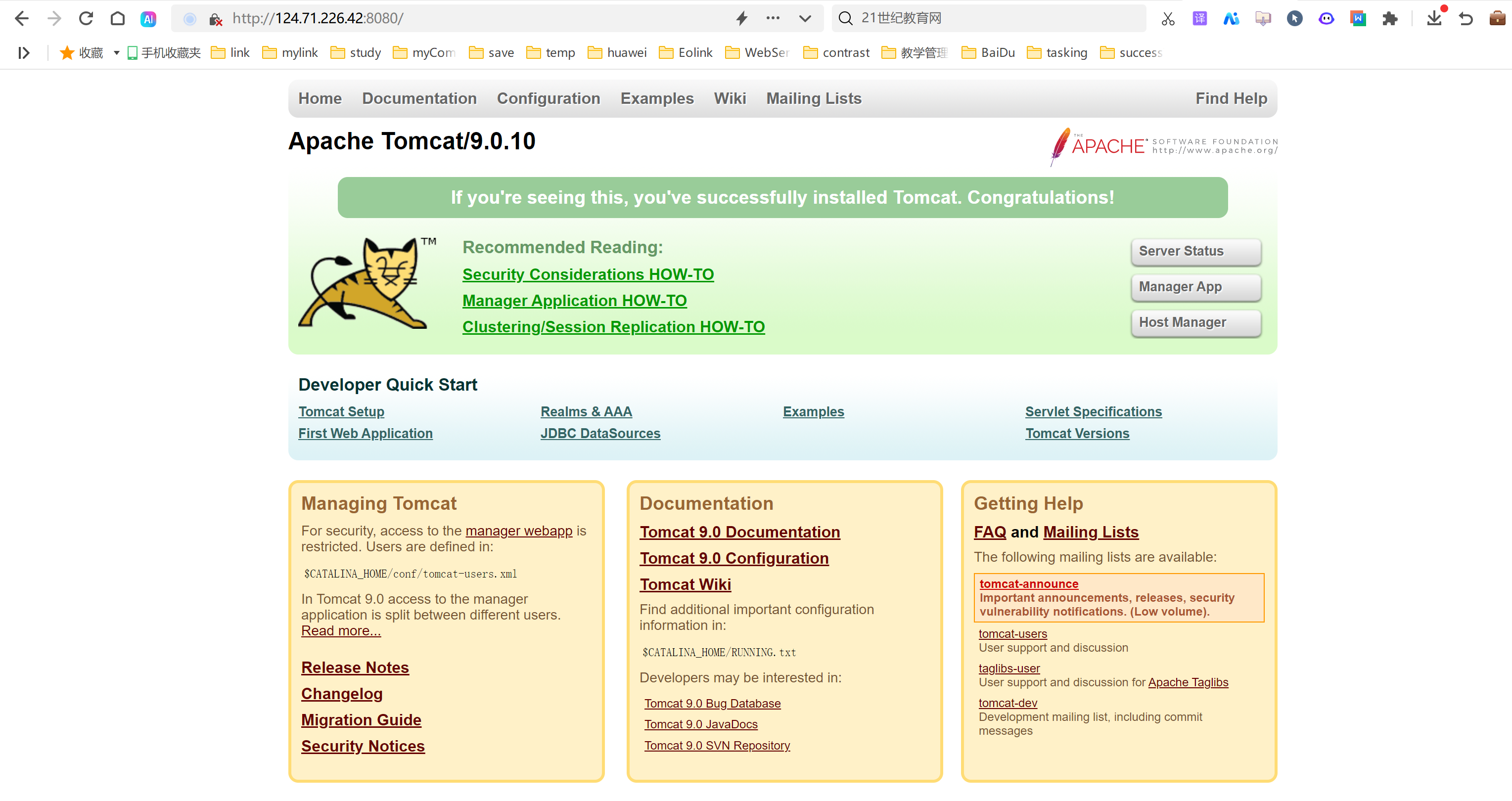
上传web页面
这里可以使用自己的网站了啊,只要是tomcat支持的都可以呢,例如javaweb的项目。
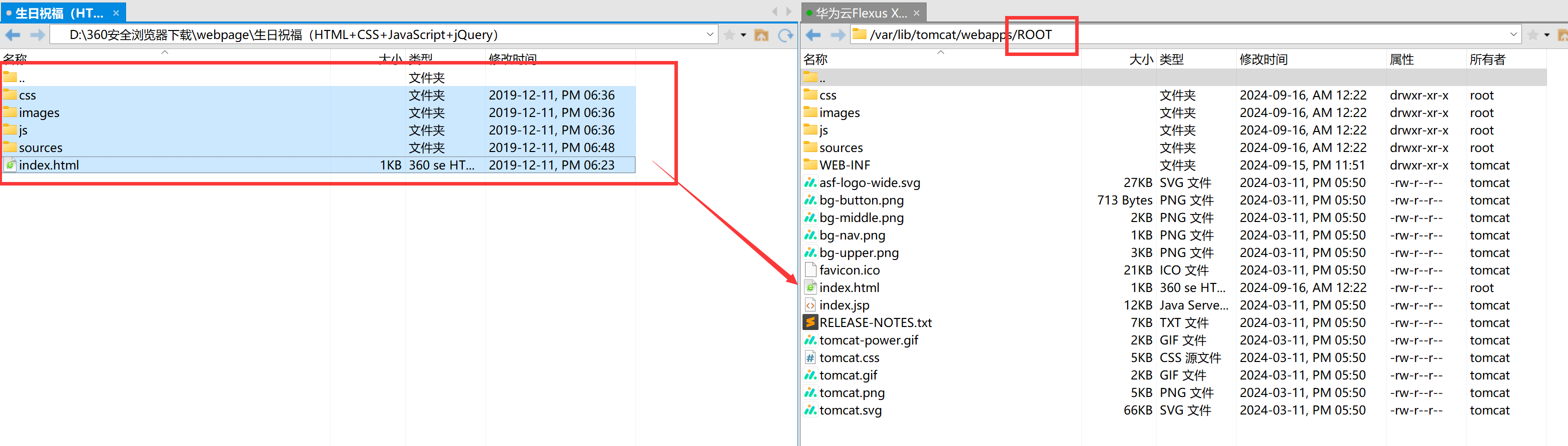
由于.html的优先级高于jsp的故而ip:8080的路径会选择读取index.html页面。
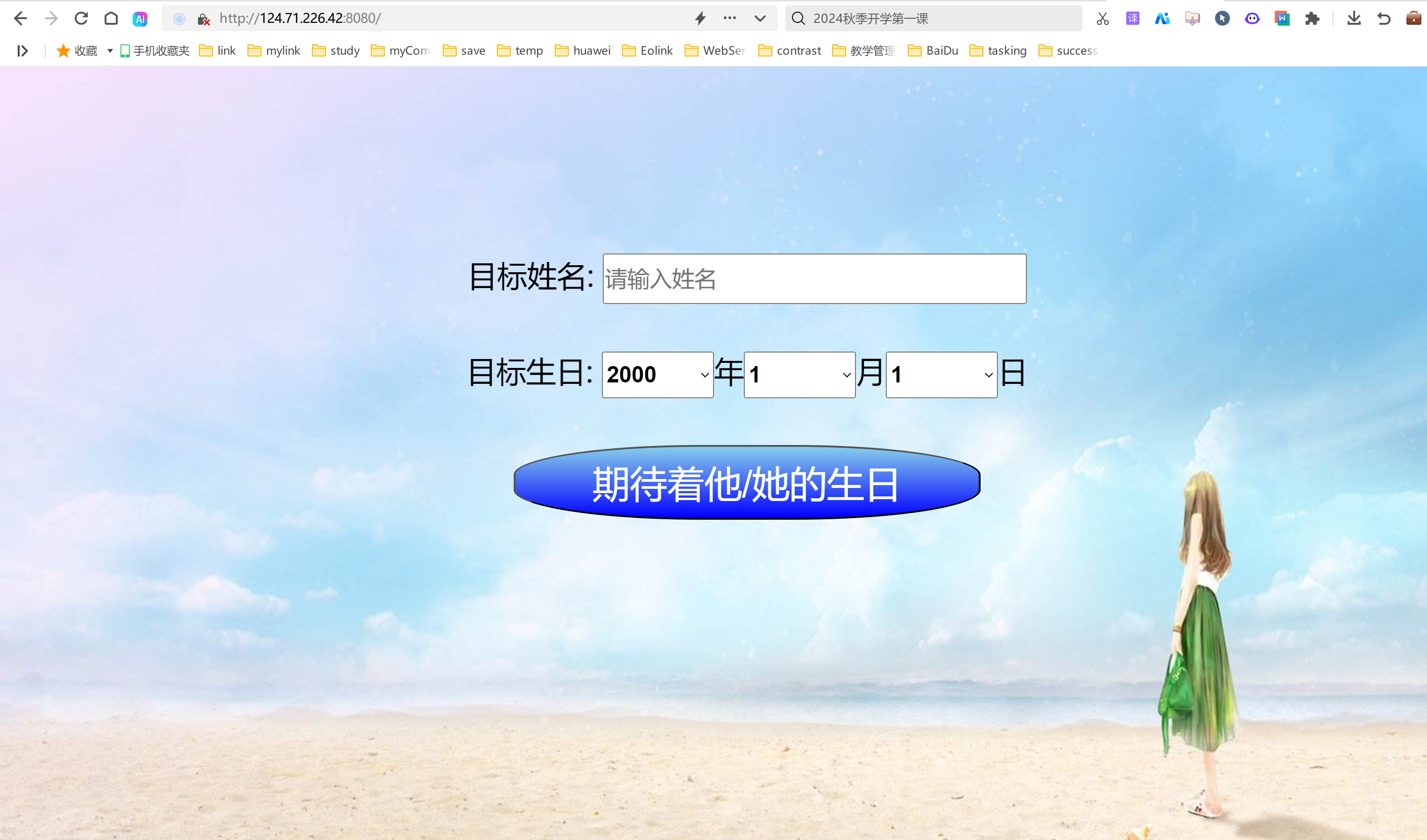

完毕,说明确实成功了哦。
总结
我们完整的演示了tomcat的安装以及传入项目,还有访问的方法,基本上是逐一进行演示的,希望本文能对大家对tomcat环境安装上有一定的帮助。
最近华为云的828 B2B企业节正在举办中,其中Flexus X实例的促销也非常给力,可以去瞅瞅。做企业的服务器来使用是非常划算的,而且对自建MySQL、Redis、Nginx的性能有要求的小伙伴,一定不要错过活动。

























 948
948

 被折叠的 条评论
为什么被折叠?
被折叠的 条评论
为什么被折叠?










